Το Apple Mac OS σπάνια μολύνεται από adware, αεροπειρατές προγράμματος περιήγησης ή δυνητικά ανεπιθύμητα προγράμματα σε σύγκριση με το λειτουργικό σύστημα των Windows. Αλλά μπορείτε να παρατηρήσετε ότι, λόγω κάποιων δωρεάν downloads ή άλλων λόγων, εξακολουθείτε να έχετε μεγάλη πιθανότητα να εγκαταστήσετε κακόβουλο λογισμικό σε Mac. Πρέπει να ανησυχείτε πώς να αφαιρέσετε κακόβουλο λογισμικό από Mac.
Θέλετε να απαλλαγείτε από κακόβουλο λογισμικό ή ιό από το Mac σας; Βρίσκεσαι στη σωστή θέση. Αυτή η ανάρτηση θα μιλήσει για το τι είναι κακόβουλο λογισμικό, πώς να αφαιρέσετε κακόβουλο λογισμικό, adware και ιούς στο Mac και πώς να διορθώσετε τη διαφθορά κακόβουλου λογισμικού και να αποφύγετε να ξανασυμβεί. Τώρα μπορείτε να συνεχίσετε να διαβάζετε για να βρείτε αυτό που χρειάζεστε.
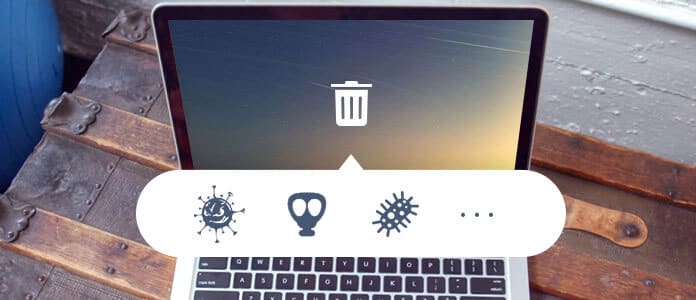
Πώς να αφαιρέσετε το κακόβουλο λογισμικό από Mac
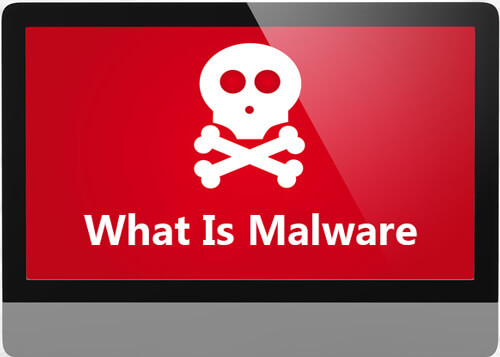
Ίσως να ανησυχείτε ότι ενδέχεται να έχετε κακόβουλο λογισμικό ή ιό στο Mac σας. Αλλά πρώτα, πρέπει να ξέρετε τι είναι το κακόβουλο λογισμικό και στη συνέχεια να καταλάβετε πώς να αφαιρέσετε κακόβουλα προγράμματα από το Mac.
Το κακόβουλο λογισμικό συσχετίζεται πάντα με ιούς, αναδυόμενες διαφημίσεις, ανακατευθύνσεις και τέτοια πράγματα. Στην πραγματικότητα, το malware Mac είναι διαφορετικό από άλλες μορφές κακόβουλου λογισμικού. Υπό τις περισσότερες περιστάσεις, το κακόβουλο λογισμικό δεν θα μπει στον υπολογιστή σας Mac χωρίς τη γνώση σας, όπως ένας ιός. Μπορείτε να το εγκαταστήσετε κάνοντας κλικ σε μια διαφήμιση σε έναν ιστότοπο ή ανοίγοντας ένα μήνυμα ηλεκτρονικού ταχυδρομείου, έμμεσα.
Το κακόβουλο λογισμικό συλλέγει διάφορες προσωπικές πληροφορίες όπως τον κωδικό πρόσβασης, τους οδηγούς πωλήσεων, τα τραπεζικά στοιχεία και εμφανίζει διαφημίσεις και συνδέσμους που υποστηρίζονται από το πρόγραμμα περιήγησης ιστού. Δεν μπορείτε εύκολα να εντοπίσετε το κακόβουλο λογισμικό Mac, γιατί οι περισσότεροι από αυτούς προσποιούνται ότι είναι λογισμικό προστασίας από ιούς ή λογισμικό αντιμετώπισης ιών.
Όταν πρόκειται για την αφαίρεση κακόβουλου λογισμικού από το Mac, μπορείτε πρώτα να σκεφτείτε κάποια εργαλεία αφαίρεσης κακόβουλων προγραμμάτων της Apple. Αλλά προτού γυρίσετε σε αυτά, μπορείτε πρώτα να απαλλαγείτε από το κακόβουλο πρόγραμμα που μπορεί να εγκατασταθεί στον υπολογιστή σας. Στη συνέχεια, μπορείτε να ελέγξετε τα προγράμματα περιήγησης και να καταργήσετε την εγκατάσταση ορισμένων ανεπιθύμητων επεκτάσεων.
Βήμα 1Ανοίξτε το Safari σε Mac και, στη συνέχεια, κάντε κλικ Safari στη γραμμή μενού. Επιλέγω Προτιμήσεις από την αναπτυσσόμενη λίστα.
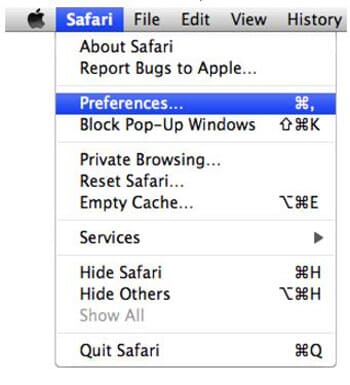
Βήμα 2Κάντε κλικ στο επεκτάσεις καρτέλα στο Προτιμήσεις παράθυρο. Βρείτε την προσθήκη που δεν αναγνωρίζετε και κάντε κλικ στο απεγκατάσταση κουμπί.

Βήμα 3Θα έπρεπε καλύτερα να ορίσετε το Google ως το Προεπιλεγμένη μηχανή αναζήτησης. Για να το κάνετε αυτό, μπορείτε να κάνετε κλικ General και εισαγάγετε τη διεύθυνση ιστότοπου στο Αρχική Σελίδα.
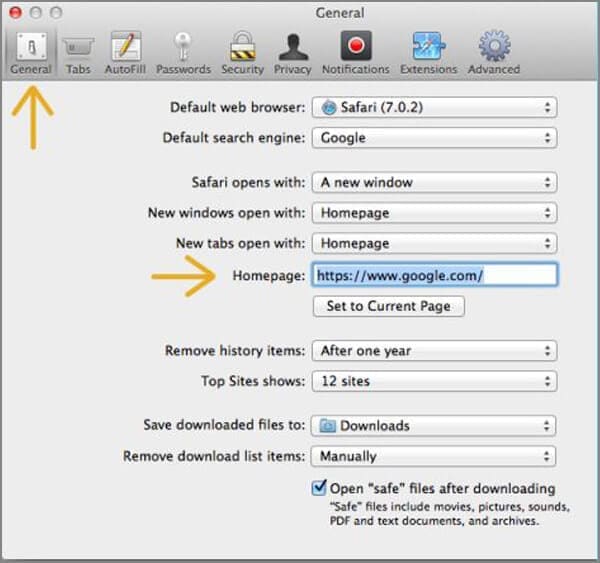
Βήμα 1Ανοίξτε το πρόγραμμα περιήγησης Google στο Mac και κάντε κλικ στο εικονίδιο "Ρυθμίσεις". Από την αναπτυσσόμενη λίστα, επιλέξτε ρυθμίσεις επιλογή.

Βήμα 2Εντοπίστε και κάντε κλικ στον σύνδεσμο του Εμφάνιση σύνθετων ρυθμίσεων.
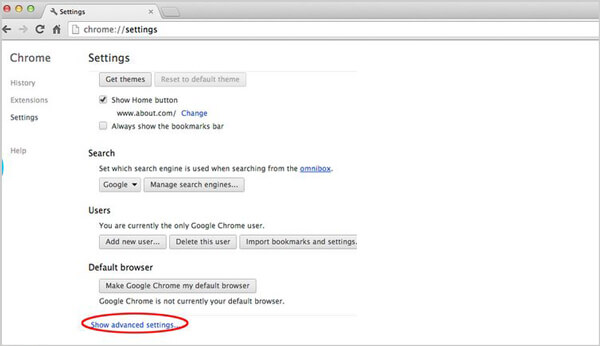
Βήμα 3Όταν εισέρχεστε στη σελίδα προχωρημένων ρυθμίσεων του Chrome, βρείτε και κάντε κλικ στο Επαναφέρετε τις ρυθμίσεις του προγράμματος περιήγησης κουμπί. Κάντε κλικ Επαναφορά για να επιβεβαιώσετε τη λειτουργία και να αφαιρέσετε το είδος των επεκτάσεων κακόβουλου λογισμικού στο Chrome. (Μπορείτε επίσης να ορίστε προεπιλεγμένο πρόγραμμα περιήγησης σε Mac)
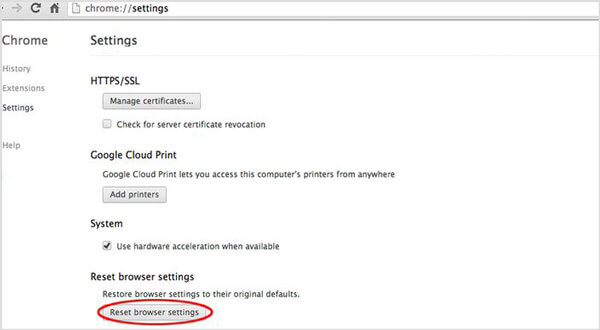
Βήμα 1Ανοίξτε το πρόγραμμα περιήγησης Firefox και εισάγετε about: support στη γραμμή διευθύνσεων.
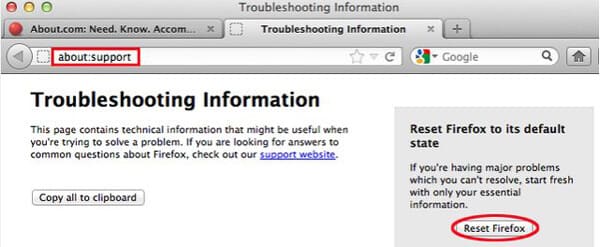
Βήμα 2Στη σελίδα πληροφοριών Αντιμετώπιση προβλημάτων, βρείτε και κάντε κλικ στο Επαναφορά Firefox κουμπί.
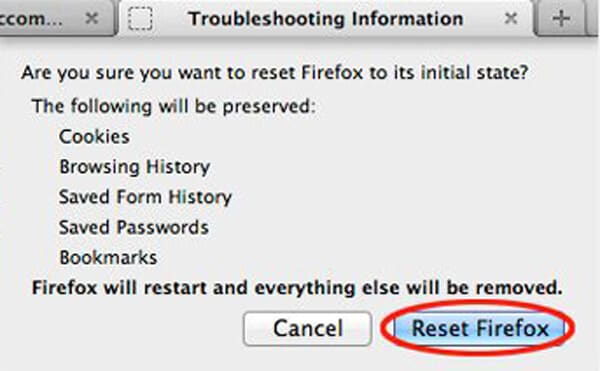
Βήμα 3Στο νέο αναδυόμενο παράθυρο, κάντε κλικ στο κουμπί Επαναφορά Firefox για να επαναφέρετε το πρόγραμμα περιήγησης Firefox και να απαλλαγείτε από όλα τα πιθανά κακόβουλα προγράμματα σε αυτό.
Αυτή η σελίδα σάς δείχνει πώς να αφαιρέστε τον ιό ή κακόβουλο λογισμικό που εγκαταστάθηκε από το πρόγραμμα περιήγησης. Επειδή το Mac σας μολύνεται κυρίως μέσω διαφόρων λειτουργιών στο πρόγραμμα περιήγησης. Όταν θέλετε να απαλλαγείτε από κακόβουλο λογισμικό σε Mac, θα πρέπει να ξεκινήσετε με τις επεκτάσεις στα προγράμματα περιήγησης.
Σίγουρα, θα υπάρξουν πολλά προγράμματα αφαίρεσης κακόβουλων προγραμμάτων της Apple στο διαδίκτυο που θα σας βοηθήσουν να απεγκαταστήσετε κακόβουλο λογισμικό όπως Προηγμένο καθαριστικό για Mac or Καθαριστικό για διαφημίσεις Mac σε Mac. Εδώ σας παρουσιάζουμε ένα δημοφιλές anti-malware για Mac, Malwarebytes. Είναι ένα ισχυρό εργαλείο καθαρισμού κακόβουλου λογισμικού Mac για να καταργήσετε τους διαχειριστές adware και τους περιηγητές από το Apple Mac OS.
Αποκτήστε το πρόγραμμα Malwarebytes Anti-Malware for Mac που κατεβάσατε από τον παρακάτω σύνδεσμο:
https://www.malwarebytes.com/mac/
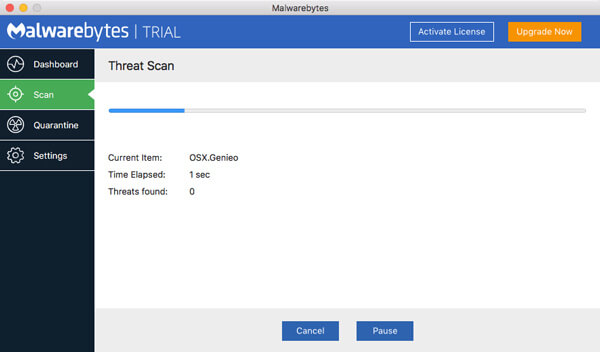
Σας δίνει τη δυνατότητα καταργήστε το adware και ανεπιθύμητα προγράμματα με ευκολία και να σας προστατεύσει από απειλές Mac. Μπορείτε να το κατεβάσετε και να δοκιμάσετε.
Στην καθημερινή χρήση του Mac σας, θα πρέπει να δώσετε προσοχή στο κακόβουλο λογισμικό. Πρέπει να προστατεύσετε το Mac σας από κακόβουλο λογισμικό ή adware και να το διατηρήσετε σε καλή κατάσταση λειτουργίας. Μερικές συμβουλές προσφέρονται για να σας βοηθήσουν να το κάνετε αυτό. Απλά ελέγξτε το παρακάτω μέρος.
➤ Βεβαιωθείτε ότι το Mac σας είναι ενημερωμένο. Ενημερώστε το macOS σας στην πιο πρόσφατη έκδοση και ενημερώστε τις εφαρμογές σας συχνά στο App Store.
➤ Ανοίξτε το "System Preferences" και κάντε κλικ στο "Security and Privacy and General". Ρυθμίστε τις εφαρμογές Mac μόνο για λήψη από το Mac App Store ή από αναγνωρισμένους προγραμματιστές. Μπορείτε επίσης να κάνετε κλικ στο εικονίδιο "Κλείδωμα" για να βεβαιωθείτε ότι έχει εγκατασταθεί οποιαδήποτε εφαρμογή μέσω της άδειάς σας.
➤ Ελέγξτε αυτού του είδους τις εφαρμογές που ονομάζονται "MacDefender, MacSecurity, MacProtector". Πολλά κακόβουλα προγράμματα εγκαθίστανται σε ένα στοιχείο σύνδεσης στον λογαριασμό σας στις Προτιμήσεις συστήματος.
➤ Εγκαταστήστε λογισμικό προστασίας από ιούς Mac Mac Καθαριστικό. Μπορείτε επίσης να το χρησιμοποιήσετε για να το αφαιρέσετε Mac Καθαρισμός Pro or Προβλήματα με πρωτόνια από το Mac σας.
Mac Καθαριστικό είναι ένα επαγγελματικό λογισμικό προστασίας από ιούς που έχει τη δυνατότητα να απεγκαταστήσει άχρηστες εφαρμογές και εφαρμογές να αφαιρέσετε τα ανεπιθύμητα αρχεία σε Mac. Με αυτό τον τρόπο, μπορείτε εύκολα καθαρίστε το Mac σας και την προστατεύει από κακόβουλο λογισμικό. Το δροσερό χαρακτηριστικό είναι ότι επιτρέπει τη σάρωση και τη διαγραφή όλων των περιττών, μεγάλων και παλαιών αρχείων για να βελτιωθεί η λειτουργία του Mac σας.
Τώρα είστε στο τέλος αυτού του άρθρου, ελπίζω ότι έχετε μια βασική κατανόηση για το κακόβουλο λογισμικό Mac και να πάρετε κάποιες λύσεις για την κατάργηση του κακόβουλου λογισμικού από το Mac. Όλοι γνωρίζουμε ότι, θα πρέπει πρώτα να κάνετε την πρόληψη. Επομένως, καλό θα ήταν να δώσετε προσοχή στις συμβουλές προστασίας του Mac από malware.